Comment supprimer le maliciel ArrowRAT ?
de TroieÉgalement connu sous le nom de: Cheval de Troie d'Accès à Distance ArrowRAT
Obtenez une analyse gratuite et vérifiez si votre ordinateur est infecté.
SUPPRIMEZ-LES MAINTENANTPour utiliser le produit complet, vous devez acheter une licence pour Combo Cleaner. 7 jours d’essai limité gratuit disponible. Combo Cleaner est détenu et exploité par RCS LT, la société mère de PCRisk.
Quel type de maliciel est ArrowRAT ?
ArrowRAT est le nom d'un cheval de Troie d'accès à distance (RAT) qui permet aux pirates d'effectuer diverses activités malveillantes sur des ordinateurs infectés/accessibles. ArrowRAT est proposé en tant que maliciel-as-a-Service (MaaS). Ses créateurs proposent trois plans d'abonnement : mensuel (100 $), trois mois (300 $) et à vie (400 $).
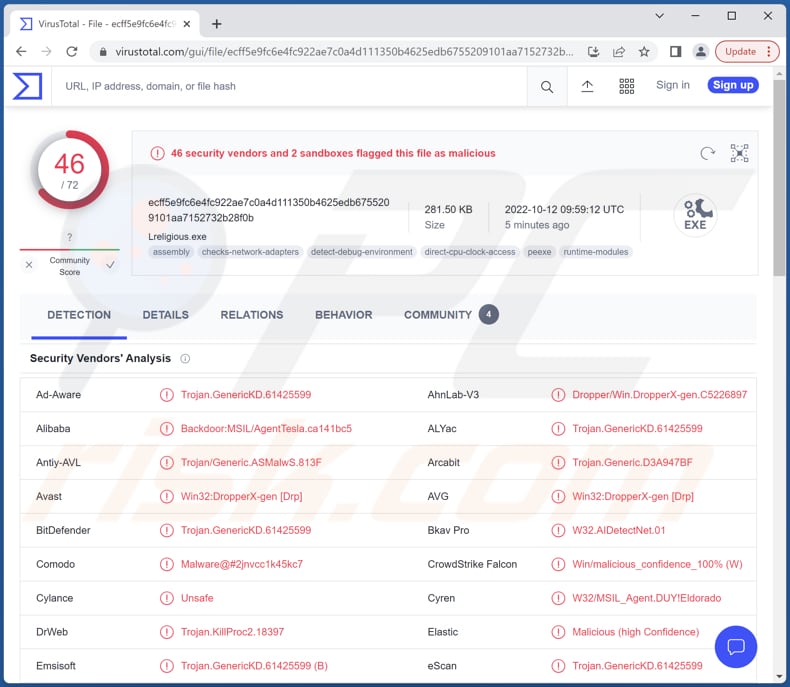
En savoir plus sur ArrowRAT ?
ArrowRAT comprend un module Hidden Virtual Network Computing (HVNC), qui permet aux attaquants de lancer un bureau virtuel caché sur des ordinateurs infectés avec des compétences informatiques minimales. Les pirates peuvent utiliser ArrowRAT pour accéder à plusieurs navigateurs (Chrome, Firefox, Brave et Edge) et clients de messagerie (Outlook, Thunderbird et Foxmail).
Les cybercriminels peuvent obtenir des mots de passe enregistrés, l'historique de navigation et des cookies à partir de navigateurs Web et de clones de profils. En outre, ArrowRAT peut récupérer les mots de passe de navigateurs tels que 360, Amigo, Chromium, Comodo et Comodo Dragon, Epic Privacy Browser, Kometa, Opera, Orbitum, Torch, Vivaldi et quelques autres navigateurs.
De plus, ArrowRAT peut obtenir des informations système, enregistrer les frappes au clavier, masquer des fichiers et des dossiers, gérer des fichiers et des éléments de démarrage, activer la webcam et le microphone, exécuter des commandes CMD, modifier le registre, exploiter l'UAC et tuer les processus exécutés dans le gestionnaire de tâches.
La fonction d'enregistrement de frappe permet aux attaquants d'enregistrer les entrées au clavier (toutes les données saisies avec un clavier). En règle générale, les acteurs de la menace utilisent cette fonctionnalité pour voler des mots de passe, des détails de carte de crédit, des informations de carte d'identité et d'autres informations sensibles.
| Nom | Cheval de Troie d'Accès à Distance ArrowRAT |
| Type de menace | Cheval de Troie d'administration à distance (RAT) |
| Noms de détection | Avast (Win32:DropperX-gen [Drp]), Combo Cleaner (Trojan.GenericKD.61425599), ESET-NOD32 (Une variante de MSIL/TrojanDownloader.Agent.NBX), Kaspersky (HEUR:Backdoor.MSIL.Remcos.gen) , Microsoft (Trojan:MSIL/AgentTesla.FYSM), Liste complète (VirusTotal) |
| Les symptômes | La plupart des RAT sont conçus pour infiltrer furtivement l'ordinateur de la victime et rester silencieux, et donc aucun symptôme particulier n'est clairement visible sur une machine infectée. |
| Modes de diffusion | Pièces jointes infectées, publicités en ligne malveillantes, ingénierie sociale, "cracks" de logiciels. |
| Dégâts | Mots de passe et informations bancaires volés, usurpation d'identité, ordinateur de la victime ajouté à un botnet, perte monétaire. |
|
Suppression des maliciels (Windows) |
Pour éliminer d'éventuelles infections par des maliciels, analysez votre ordinateur avec un logiciel antivirus légitime. Nos chercheurs en sécurité recommandent d'utiliser Combo Cleaner. Téléchargez Combo CleanerUn scanner gratuit vérifie si votre ordinateur est infecté. Pour utiliser le produit complet, vous devez acheter une licence pour Combo Cleaner. 7 jours d’essai limité gratuit disponible. Combo Cleaner est détenu et exploité par RCS LT, la société mère de PCRisk. |
ArrowRAT en général
ArrowRAT inclut des fonctionnalités qui permettent aux cybercriminels de voler des informations sensibles et d'effectuer diverses actions sur les ordinateurs infectés. Avoir un ordinateur infecté par ArrowRAT peut entraîner des problèmes tels que le vol d'identité, la perte d'argent, la perte d'accès à divers comptes en ligne, des infections supplémentaires, etc.
Des exemples d'autres RAT sont HyperBro, RokRAT et Trochilus.
Comment ArrowRAT a-t-il infiltré mon ordinateur ?
En règle générale, les cybercriminels envoient des courriels contenant des liens ou des pièces jointes malveillants, utilisent de faux installateurs de logiciels piratés (ou d'outils de piratage), diverses sources non fiables pour télécharger des logiciels ou de fausses mises à jour pour inciter les utilisateurs à infecter les ordinateurs.
Dans tous les cas, les auteurs de menaces visent à inciter les utilisateurs à exécuter eux-mêmes des maliciels. En règle générale, ils utilisent des fichiers MS Office malveillants, des documents PDF, des fichiers JavaScript, des exécutables, des fichiers ISO, ZIP, RAR ou d'autres fichiers pour distribuer ces maliciels.
Des exemples de sources non fiables utilisées par les pirates pour inciter les utilisateurs à télécharger des maliciels sont les réseaux P2P, les pages non officielles (ou compromises), les téléchargeurs tiers, les sites Web d'hébergement de fichiers gratuits, etc.
Comment éviter l'installation de maliciels ?
Utilisez toujours les pages officielles et les liens directs pour télécharger des logiciels (et des fichiers). Ne vous fiez pas aux autres sources (des exemples sont mentionnés dans le paragraphe précédent). Mettez à jour et activez correctement le logiciel installé : réalisez-le en utilisant les fonctionnalités fournies/créées par les développeurs de logiciels officiels.
Gardez votre ordinateur et les programmes installés à jour. N'ouvrez pas les liens ou les pièces jointes/fichiers présentés dans les courriels suspects (par exemple, les courriels non pertinents envoyés par des personnes inconnues ou aléatoires). Si vous pensez que votre ordinateur est déjà infecté, nous vous recommandons d'exécuter une analyse avec Combo Cleaner Antivirus pour Windows pour éliminer automatiquement les maliciels infiltrés.
Site faisant la promotion d'ArrowRAT :
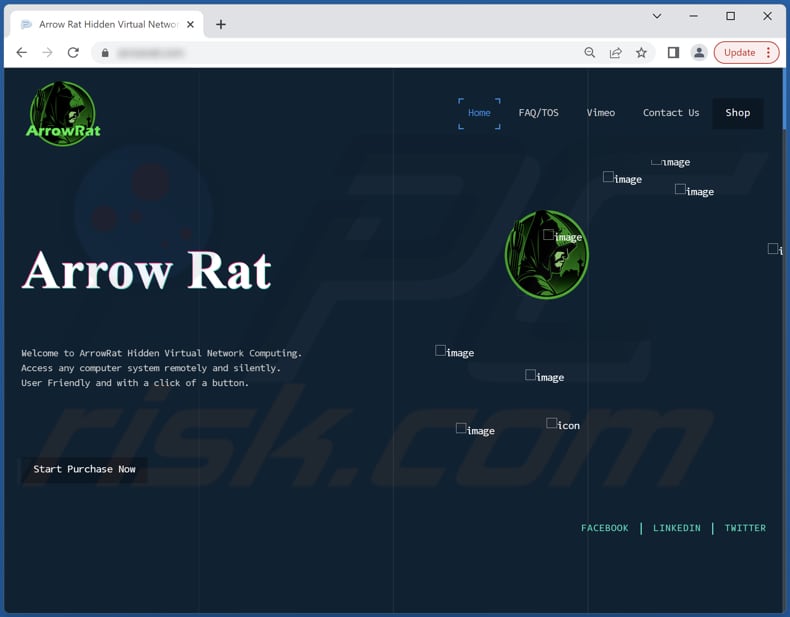
Suppression automatique et instantanée des maliciels :
La suppression manuelle des menaces peut être un processus long et compliqué qui nécessite des compétences informatiques avancées. Combo Cleaner est un outil professionnel de suppression automatique des maliciels qui est recommandé pour se débarrasser de ces derniers. Téléchargez-le en cliquant sur le bouton ci-dessous :
TÉLÉCHARGEZ Combo CleanerEn téléchargeant n'importe quel logiciel listé sur ce site web vous acceptez notre Politique de Confidentialité et nos Conditions d’Utilisation. Pour utiliser le produit complet, vous devez acheter une licence pour Combo Cleaner. 7 jours d’essai limité gratuit disponible. Combo Cleaner est détenu et exploité par RCS LT, la société mère de PCRisk.
Menu rapide :
- Qu'est-ce qu'ArrowRAT ?
- ÉTAPE 1. Suppression manuelle du maliciel ArrowRAT.
- ÉTAPE 2. Vérifiez si votre ordinateur est propre.
Comment supprimer manuellement les maliciels ?
La suppression manuelle des maliciels est une tâche compliquée - il est généralement préférable de permettre aux programmes antivirus ou anti-maliciel de le faire automatiquement. Pour supprimer ce maliciel, nous vous recommandons d'utiliser Combo Cleaner Antivirus pour Windows.
Si vous souhaitez supprimer les maliciels manuellement, la première étape consiste à identifier le nom du logiciel malveillant que vous essayez de supprimer. Voici un exemple de programme suspect exécuté sur l'ordinateur d'un utilisateur :

Si vous avez vérifié la liste des programmes exécutés sur votre ordinateur, par exemple à l'aide du gestionnaire de tâches, et identifié un programme qui semble suspect, vous devez continuer avec ces étapes :
 Téléchargez un programme appelé Autoruns. Ce programme affiche les emplacements des applications à démarrage automatique, du registre et du système de fichiers :
Téléchargez un programme appelé Autoruns. Ce programme affiche les emplacements des applications à démarrage automatique, du registre et du système de fichiers :

 Redémarrez votre ordinateur en mode sans échec :
Redémarrez votre ordinateur en mode sans échec :
Utilisateurs de Windows XP et Windows 7 : démarrez votre ordinateur en mode sans échec. Cliquez sur Démarrer, cliquez sur Arrêter, cliquez sur Redémarrer, cliquez sur OK. Pendant le processus de démarrage de votre ordinateur, appuyez plusieurs fois sur la touche F8 de votre clavier jusqu'à ce que le menu Options avancées de Windows s'affiche, puis sélectionnez Mode sans échec avec mise en réseau dans la liste.

Vidéo montrant comment démarrer Windows 7 en "Mode sans échec avec mise en réseau" :
Utilisateurs de Windows 8 : Démarrer Windows 8 en mode sans échec avec mise en réseau - Accédez à l'écran de démarrage de Windows 8, tapez Avancé, dans les résultats de la recherche, sélectionnez Paramètres. Cliquez sur Options de démarrage avancées, dans la fenêtre "Paramètres généraux du PC" ouverte, sélectionnez Démarrage avancé.
Cliquez sur le bouton "Redémarrer maintenant". Votre ordinateur va maintenant redémarrer dans le "menu des options de démarrage avancées". Cliquez sur le bouton "Dépanner", puis cliquez sur le bouton "Options avancées". Dans l'écran des options avancées, cliquez sur "Paramètres de démarrage".
Cliquez sur le bouton "Redémarrer". Votre PC redémarrera dans l'écran Paramètres de démarrage. Appuyez sur F5 pour démarrer en mode sans échec avec mise en réseau.

Vidéo montrant comment démarrer Windows 8 en "Mode sans échec avec mise en réseau" :
Utilisateurs de Windows 10 : Cliquez sur le logo Windows et sélectionnez l'icône Alimentation. Dans le menu ouvert, cliquez sur "Redémarrer" tout en maintenant le bouton "Shift" de votre clavier enfoncé. Dans la fenêtre "choisir une option", cliquez sur "Dépanner", sélectionnez ensuite "Options avancées".
Dans le menu des options avancées, sélectionnez "Paramètres de démarrage" et cliquez sur le bouton "Redémarrer". Dans la fenêtre suivante, vous devez cliquer sur le bouton "F5" de votre clavier. Cela redémarrera votre système d'exploitation en mode sans échec avec mise en réseau.

Vidéo montrant comment démarrer Windows 10 en "Mode sans échec avec mise en réseau" :
 Extrayez l'archive téléchargée et exécutez le fichier Autoruns.exe.
Extrayez l'archive téléchargée et exécutez le fichier Autoruns.exe.

 Dans l'application Autoruns, cliquez sur "Options" en haut et décochez les options "Masquer les emplacements vides" et "Masquer les entrées Windows". Après cette procédure, cliquez sur l'icône "Actualiser".
Dans l'application Autoruns, cliquez sur "Options" en haut et décochez les options "Masquer les emplacements vides" et "Masquer les entrées Windows". Après cette procédure, cliquez sur l'icône "Actualiser".

 Consultez la liste fournie par l'application Autoruns et localisez le fichier malveillant que vous souhaitez éliminer.
Consultez la liste fournie par l'application Autoruns et localisez le fichier malveillant que vous souhaitez éliminer.
Vous devez écrire son chemin complet et son nom. Notez que certains maliciels masquent les noms de processus sous des noms de processus Windows légitimes. À ce stade, il est très important d'éviter de supprimer des fichiers système. Après avoir localisé le programme suspect que vous souhaitez supprimer, cliquez avec le bouton droit de la souris sur son nom et choisissez "Supprimer".

Après avoir supprimé le maliciel via l'application Autoruns (cela garantit que le maliciel ne s'exécutera pas automatiquement au prochain démarrage du système), vous devez rechercher le nom du maliciel sur votre ordinateur. Assurez-vous d'activer les fichiers et dossiers cachés avant de continuer. Si vous trouvez le nom de fichier du maliciel, assurez-vous de le supprimer.

Redémarrez votre ordinateur en mode normal. En suivant ces étapes, vous devriez supprimer tout maliciel de votre ordinateur. Notez que la suppression manuelle des menaces nécessite des compétences informatiques avancées. Si vous ne possédez pas ces compétences, laissez la suppression des maliciels aux programmes antivirus et anti-maliciel.
Ces étapes peuvent ne pas fonctionner avec les infections de maliciels avancés. Comme toujours, il est préférable de prévenir l'infection que d'essayer de supprimer les maliciels plus tard. Pour protéger votre ordinateur, installez les dernières mises à jour du système d'exploitation et utilisez un logiciel antivirus. Pour être sûr que votre ordinateur est exempt d'infections malveillantes, nous vous recommandons de l'analyser avec Combo Cleaner Antivirus pour Windows.
Foire Aux Questions (FAQ)
Mon ordinateur est infecté par le maliciel ArrowRAT, dois-je formater mon périphérique de stockage pour m'en débarrasser ?
Non, les maliciels comme ArrowRAT peuvent être éliminés sans formater le périphérique de stockage.
Quels sont les principaux problèmes que les maliciels peuvent causer ?
Cela peut entraîner une perte de données et d'argent, un vol d'identité, une perte de comptes en ligne, une utilisation élevée du processeur et du processeur graphique et d'autres problèmes.
Quel est le but d'ArrowRAT ?
ArrowRAT est un maliciel qui permet aux cybercriminels d'accéder à distance à un ordinateur et d'effectuer des activités malveillantes. Par exemple, voler des mots de passe et d'autres données enregistrées sur plusieurs navigateurs Web, accéder et gérer des fichiers, modifier le registre, exécuter des commandes via l'invite de commande, accéder à la webcam, au microphone, enregistrer les frappes au clavier, etc.
Comment un maliciel s'est-il infiltré dans mon ordinateur ?
En règle générale, les maliciels sont distribués à l'aide de diverses techniques d'hameçonnage et d'autres techniques d'ingénierie sociale (par exemple, des courriels contenant des liens ou des fichiers malveillants, de faux messages d'avertissement du système, etc.). En outre, les acteurs de la menace utilisent des téléchargements en voiture, des réseaux P2P, des sites Web de téléchargement de logiciels non officiels, de faux installateurs de logiciels piratés et d'autres moyens de distribuer des maliciels.
Combo Cleaner me protégera-t-il des maliciels ?
Combo Cleaner supprimera les maliciels du système d'exploitation (il peut détecter presque tous les maliciels connus). Il est important d'exécuter une analyse complète du système pour éliminer les maliciels haut de gamme, car les maliciels de ce type se cachent généralement profondément dans le système.
Partager:

Tomas Meskauskas
Chercheur expert en sécurité, analyste professionnel en logiciels malveillants
Je suis passionné par la sécurité informatique et la technologie. J'ai une expérience de plus de 10 ans dans diverses entreprises liées à la résolution de problèmes techniques informatiques et à la sécurité Internet. Je travaille comme auteur et éditeur pour PCrisk depuis 2010. Suivez-moi sur Twitter et LinkedIn pour rester informé des dernières menaces de sécurité en ligne.
Le portail de sécurité PCrisk est proposé par la société RCS LT.
Des chercheurs en sécurité ont uni leurs forces pour sensibiliser les utilisateurs d'ordinateurs aux dernières menaces en matière de sécurité en ligne. Plus d'informations sur la société RCS LT.
Nos guides de suppression des logiciels malveillants sont gratuits. Cependant, si vous souhaitez nous soutenir, vous pouvez nous envoyer un don.
Faire un donLe portail de sécurité PCrisk est proposé par la société RCS LT.
Des chercheurs en sécurité ont uni leurs forces pour sensibiliser les utilisateurs d'ordinateurs aux dernières menaces en matière de sécurité en ligne. Plus d'informations sur la société RCS LT.
Nos guides de suppression des logiciels malveillants sont gratuits. Cependant, si vous souhaitez nous soutenir, vous pouvez nous envoyer un don.
Faire un don
▼ Montrer la discussion